本文所分享的知识点是【Word修改文字时后面的文字被覆盖的原因及解决办法】,欢迎您喜欢我爱IT技术网所分享的教程、知识、经验或攻略,下面是详细的讲解。
Word修改文字时后面的文字被覆盖的原因及解决办法
我们经常在网上复制东西到Word文档中的时候会遇到这样一种情况,在修改文字的时候,后面的字会被新字自动覆盖掉,刚开始以为是缓存反应慢的问题,但是过后才发现被覆盖的字全部不见了。这到底是怎么回事呢?我们面对这种问题又该如何下手了?别急,Word联盟早已经有了相应的解决对策了。
遇见此问题一般是由于Word中的“插入模式”变成了“改写模式”所导致的Word打字覆盖问题,要解决问题就要从这里下手了。
方法一、鼠标双击Word底部的“状态栏”中的“改写”,此时“改写”就会变成灰色,也就变成了“插入模式”了,也就不会再出现打字覆盖的现象了。(如下图中对比,“插入模式”才是正确的设置)

改写模式
插入模式
方法二、我们也可以用最简单的方法直接按键盘上的“insert”键,可以自由切换“改写模式”与“插入模式”;(下图可以帮助你更快的找到“insert”键位置)
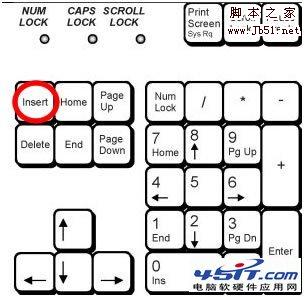
“insert”键所在位置
怎么样,这两种方法你都试过没?现在你的Word该不会再出现“打字覆盖”的情况了吧!
关于Word修改文字时后面的文字被覆盖的原因及解决办法的相关讨论如下:
相关问题:word在编辑文字时候会把后面的文字覆盖是什么原因
答:Word有两种输入模式:插入模式和改写模式。 一般情况下,是处于插入模式,当Word处于改写模式时,输入一个字符,会将光标后面的内容逐一改写,这时就会感觉新输入字符覆盖后面的那个字符。 解决方法:将改写模式切换为插入模式。 可以通过两种方... >>详细
相关问题:word插入文字是后面的文字被覆盖怎么调整啊?
答:Word有两种输入模式:插入和改写,默认的是插入后面就删除一个,切换插入模式的方法: 方法一: 单击窗口左下角的改写,使之变的插入即可,如图所示; 方法二: 按一下键盘上Insert键,将改写状态切换回插入插入状态即可。 >>详细
相关问题:WORD文档输入时会把后面的字覆盖了是什么原因
答:这是Word“插入模式”与“改写模式”的问题 正常情况下是“插入模式” 而你出现这种情况,则是“改写模式” 这两种模式的切换方法: 一种:按一下键盘上的Insert键就可以了 另一种:直接用鼠标双击Word底端状态栏上的“改写”,使其变为灰色,就恢复到“插... >>详细
- 评论列表(网友评论仅供网友表达个人看法,并不表明本站同意其观点或证实其描述)
-
